关于iOS支持iCloud Drive配置问题
首先解释下:iCloud是什么?有何作用?
iCloud是苹果公司所提供的云端服务,使用者可以免费储存5GB的资料。 可以备份存放照片、音乐、通讯录、短信、文档等内容,在你需要的时候以无线方式将他们推送到你所有的设备上。自行执行。轻松自如、运作流畅,它就是这么管用。可与亲朋好友共享体验的完整平台。它不仅安全,而且可提供丰富的社交体验,从任何计算机或设备均可随时方便地进行访问。iCloud上所提供的应用程序包括办公生产率、开发工具、媒体和窗口小部件等。随着时间的推移,还将通过易于使用的市场空间和应用程序开发工具箱提供范围更广的应用程序。
本人项目中需要如下图通过icloud分享一些文件,所以在结束爬坑后写了这篇文章做记录,希望能帮助需要的人。
之前项目一直没接触过使用苹果提供的云文件管理iCloud ,最近项目中需要对其进行配置,过程中出现了一些问题。最终将其解决,特此做记录希望以后同样问题少走弯路。
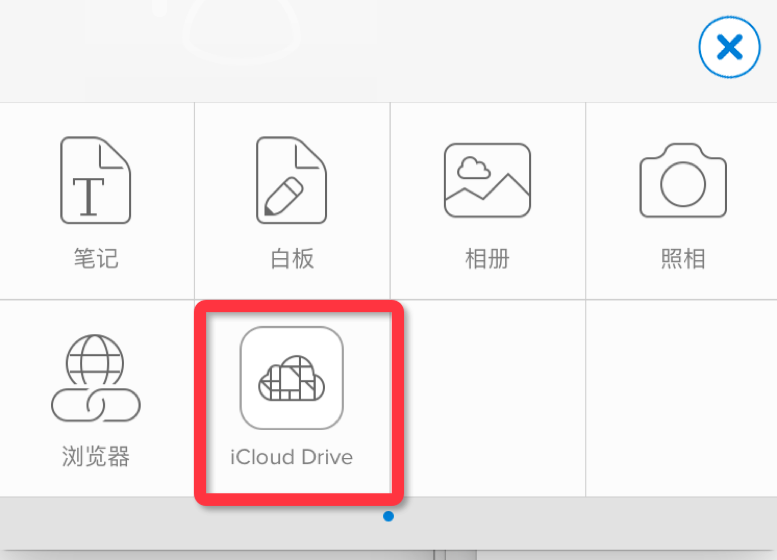
项目支持icloud 有两点关键配置:
- iOS证书支持icloud .
- 项目中配置。
首先第一步是证书配置: 通常我们项目中一般是用不到ICloud,所以通常先检查证书是否支持,
如图登录https://developer.apple.com ,在证书中对应项目的Bundle Identifier 找到,查看ICloud 一项是否如上图所示Enabled 针对自己是Development 或者Distribution 可以做相应调试。 如果这里状态不是Enabled 表面对应的证书不支持ICloud,因此需要先一步去生成对应Bundle Identifier支持的证书。如下:
在iCloud Containers 中点击右上角添加,填写ID为,iCloud + (Bundle Identifier)。如下:
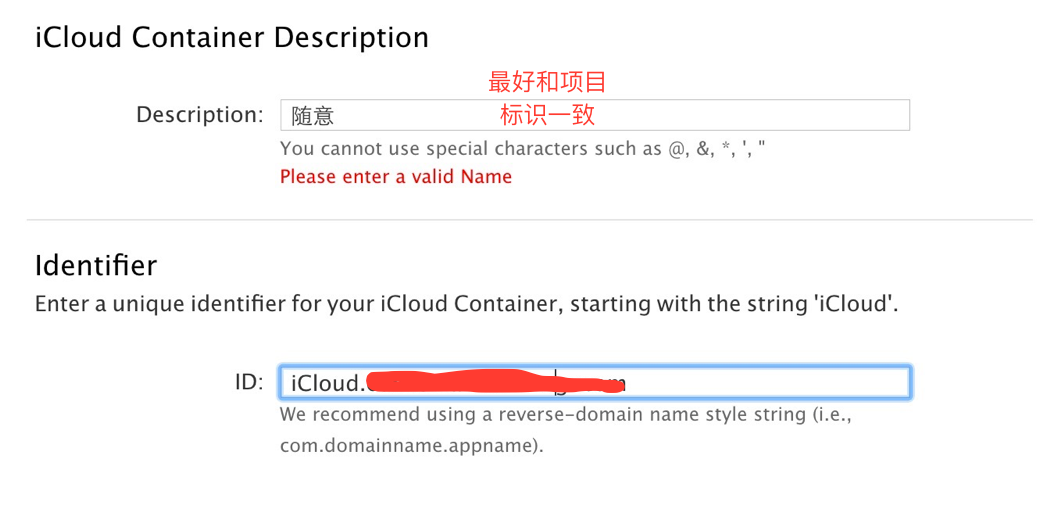
之后回到刚才identifiers 找到对应Bundle Identifier 在点击Edit之后的编辑页面添加icloud 时候就可以选择刚才所生成的iCloud + (Bundle Identifier)的证书。
添加之后回来icloud 的状态就直接变为Enabled 了。 此时重新下载对应的描述文件Provisioning Profiles 双击即可。 到此第一步证书配置完成。
第二部项目配置:
打开项目Targect – Capabliities 后选择打开iCloud。
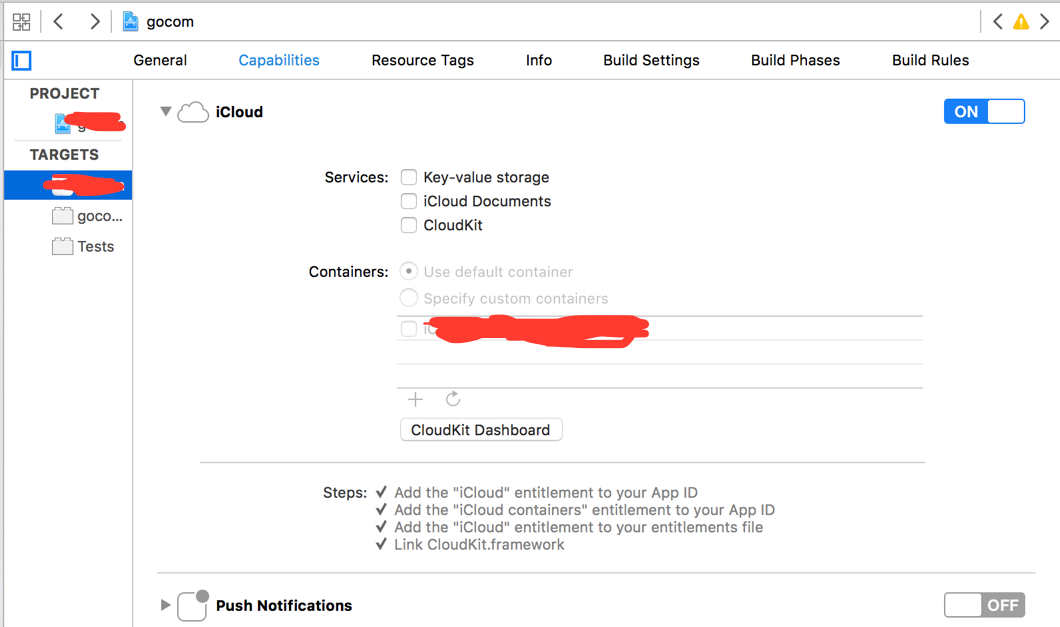
勾选前两项
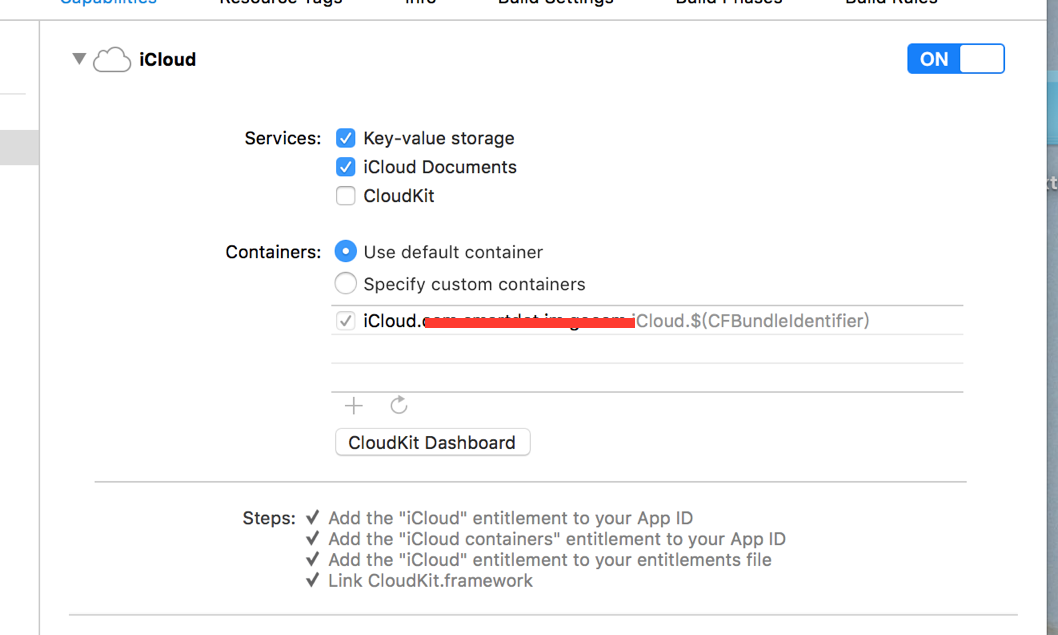
系统会自动检测苹果账号中对应Bundle Identifier 的证书,在这里显示的为iCloud.com.smartdot.im.gocom. 如果一切显示正常,那么按照原来的打包方式去打包。打包完成时会出现iCloud选项,此时根据自己项目选择即可完成项目对iCloud的支持。

但是,不是所有都能按照预想的方式进行的:在这里我又遇到两个常见容易出错的地方和大家分享下。
一.描述文件缓存问题。

有可能在你勾选完成后上面证书也对,但这里一直现实与苹果沟通失败导致无法打包。这里就是Xcode的问题了,设置没有问题,描述文件有问题。解决方法:要清理掉之前的描述文件之后再安装 xcode对同名的描述文件识别还不是很好。一般先查看/Users/*/Library/MobileDevice/Provisioning Profiles(*是你自己计算机名字)路径下的描述文件。找到对应项目的原来的描述文件删除。
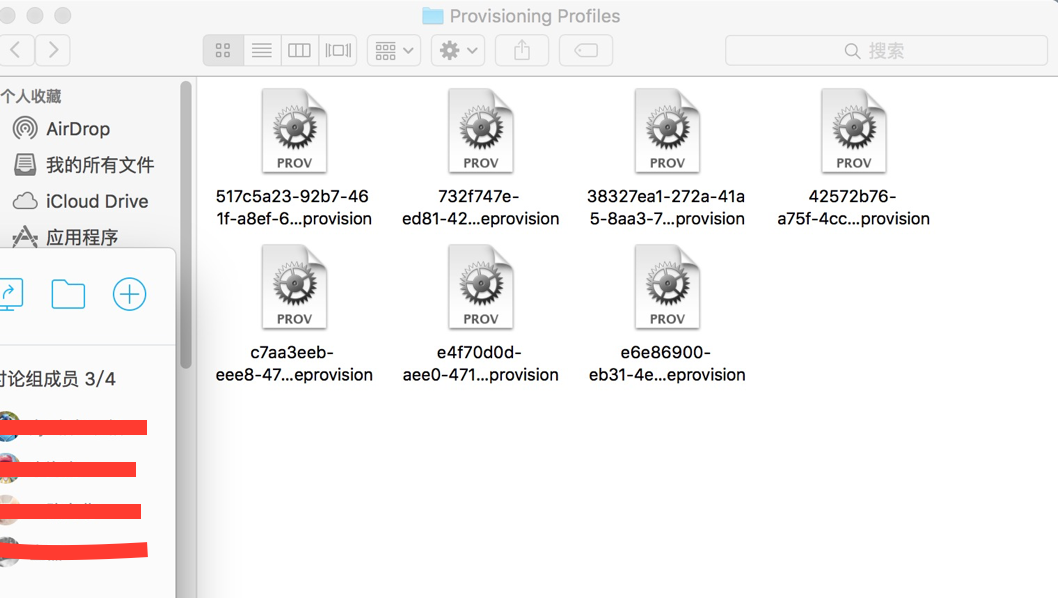
然后在进行安装第一步时候下载的描述文件即可。
二.账号权限问题
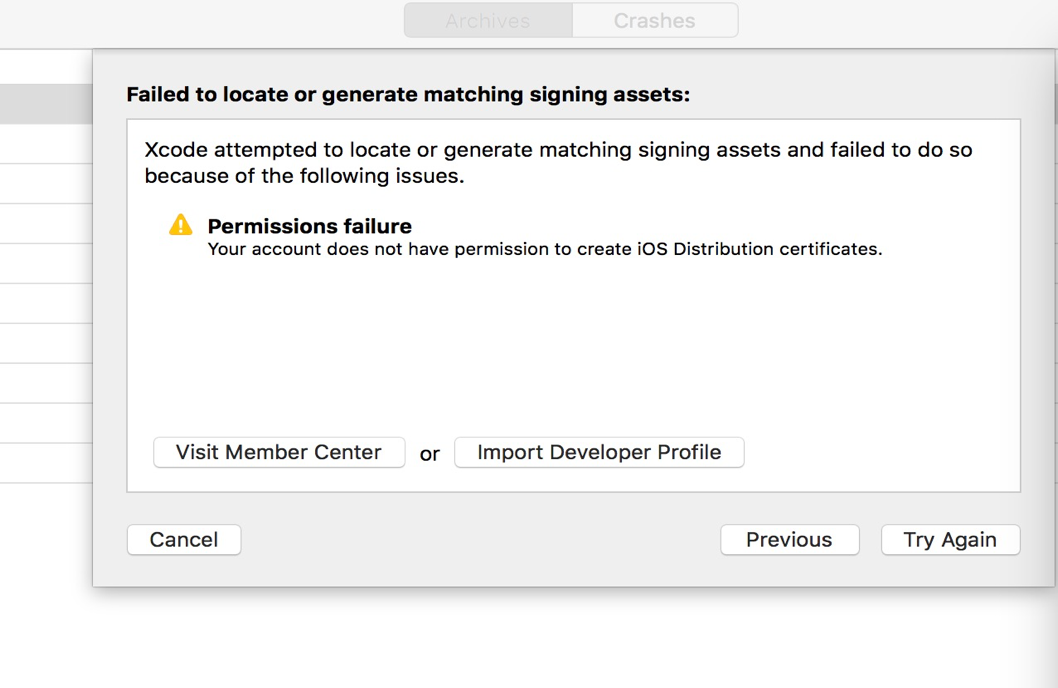
之所以出现这个问题的原因是开发者账号权限不足。这里所说的的企业开发者账号,因为我这里用到的账号是公司最高权限账户下的分级账户,所以在打包是遇到这个问题。折腾很久最后找到我们的最高权限的企业账号去进行打包顺利完成了。 因此如果是子账号的话有可能遇到这个问题。 若是个人或者公司账号一般不会存在这个问题。
以上就是我在项目支持iCloud时的一些经验和所遇到问题的一些记录,希望分享给需要这方面支持的各位。若有不足请指正。








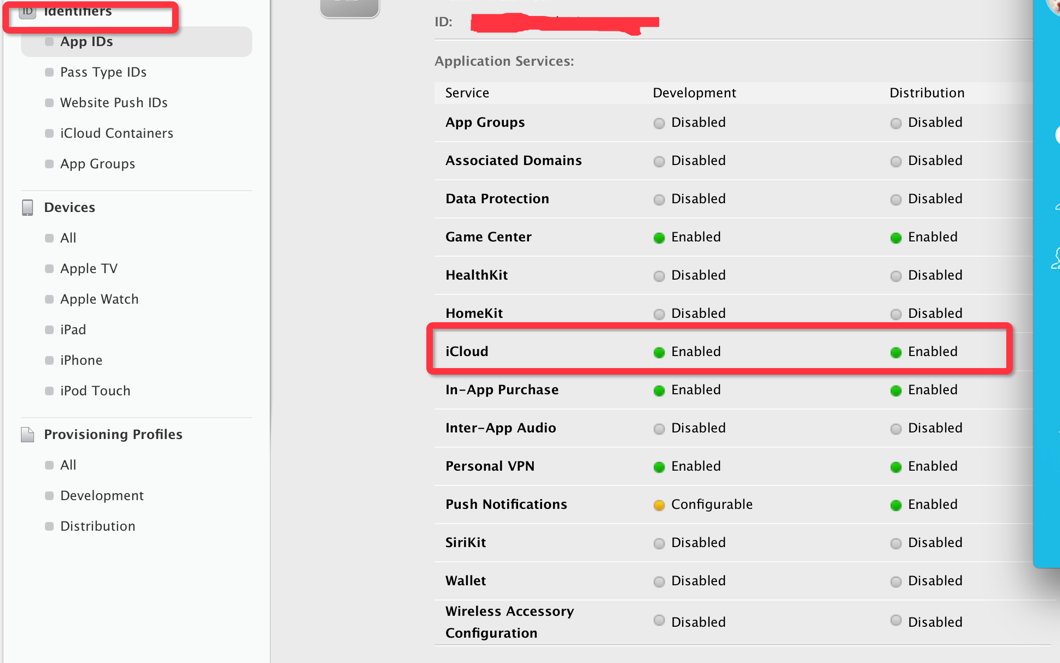
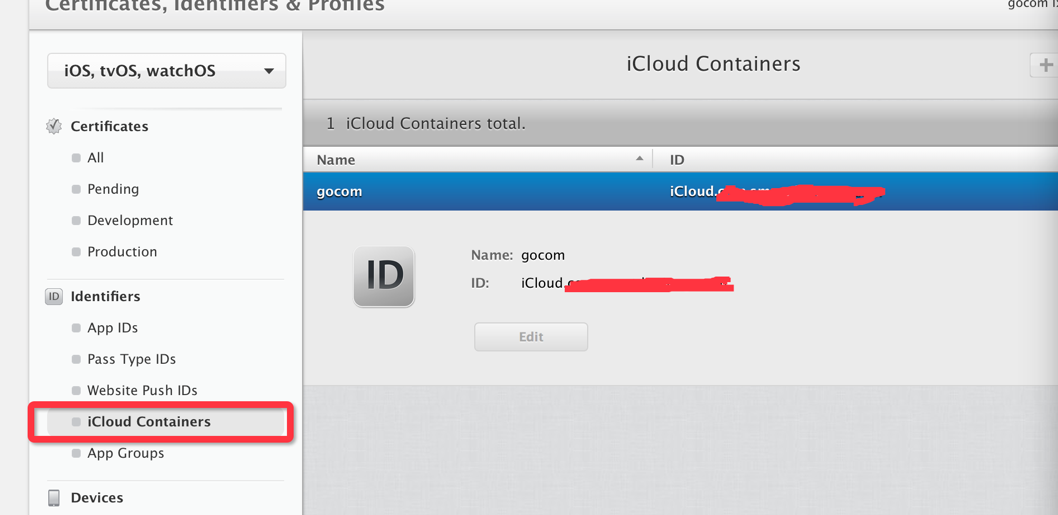














 2645
2645

 被折叠的 条评论
为什么被折叠?
被折叠的 条评论
为什么被折叠?








